Come risparmiare la carica della batteria su Samsung Galaxy S9 e S9+
Dopo aver analizzato le nuove ammiraglie di Samsung per il 2018, è diventato chiaro che la batteria non è il suo punto di forza. Ecco perché in questo articolo ci concentreremo su come migliorare l'autonomia su Galaxy S9 e S9+, dalle soluzioni rapide al pieno controllo del dispositivo.
- Test batteria Galaxy S9 e S9+:la deludente verità
- Recensione Samsung Galaxy S9:amore e odio
Abbiamo ordinato i diversi tipi di impostazioni dalle più semplici, veloci e con il maggior risparmio di batteria alle opzioni e alle impostazioni dell'applicazione più dettagliate che allungheranno al massimo la durata della batteria dell'S9. Se stai cercando altri suggerimenti, abbiamo un articolo solo per i trucchi per S9 e S9+.
Risoluzione dello schermo, ora e luminosità
Per controllare al meglio i consumi energetici, la prima cosa da fare è mettere a bada i consumi sullo schermo. Il modo più semplice è ridurre la luminosità dello schermo o almeno impostarlo su automatico, ridurre il tempo necessario per lo spegnimento dall'inattività e ridurre la risoluzione alla quale gli oggetti vengono visualizzati sullo schermo.
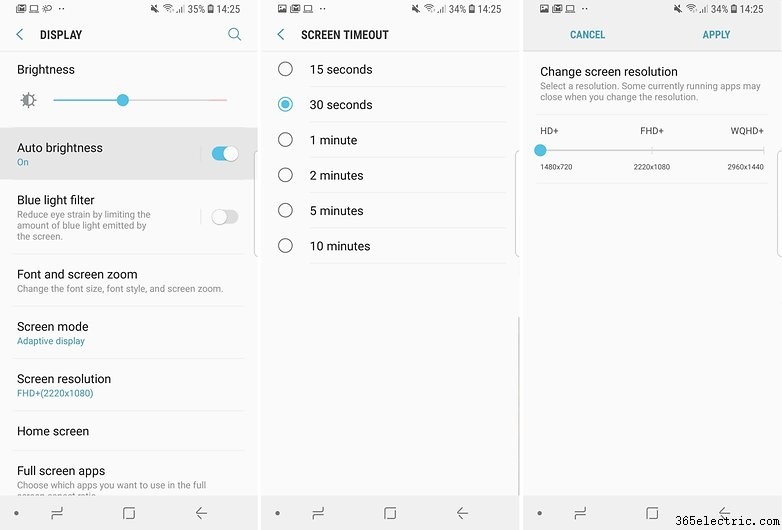
Le tre opzioni possono essere modificate all'interno delle impostazioni nella sezione dello schermo in Luminosità/Luminosità automatica, Risoluzione dello schermo (HD+ consuma meno) e Timeout dello schermo (15 secondi).
Disattiva display sempre attivo
Dopo il nostro test della batteria, siamo stati in grado di quantificare la durata della batteria richiesta da questa opzione. Alla fine di ogni giornata di utilizzo, l'opzione di visualizzazione Always On ha portato via tra il 6% e il 10% della durata della batteria sull'S9 o S9+. Per disabilitare l'opzione, vai a Impostazioni>Blocco schermo>Sempre attivo . Una volta disattivato, spero che tu non accenda il display per guardarlo ogni 5 minuti, perché questo in effetti consumerà ancora più batteria rispetto al display Always On.
Limita le connessioni automatiche
I dispositivi di ultima generazione hanno un'opzione per attivare la connessione Wi-Fi non appena sei alla portata di una rete nota. È una funzione molto comoda, ma consuma molta più batteria rispetto a quando si accende e si spegne il Wi-Fi da soli. Il modo più rapido per disattivare questa opzione è cercarla per nome nella barra di ricerca delle impostazioni in:Attiva Wi-Fi automaticamente .
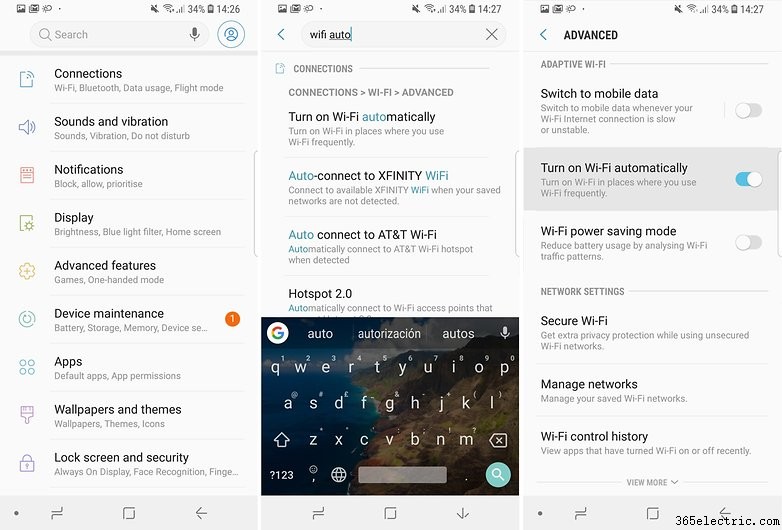
Modalità di risparmio energetico MED
Ci sono opzioni direttamente all'interno del dispositivo per controllare il consumo della batteria e due opzioni rapide:MED e MAX, che puoi attivare rapidamente per impostare una serie di parametri e risparmiare la carica della batteria. Il primo ti darà un discreto risparmio e un paio d'ore di utilizzo in più senza sacrificare molte delle buone funzionalità dell'S9. La mia configurazione ideale di questa modalità è:
- Utilizzo della rete in background:attivato
- Always On display:disattivato
- Limitatore di velocità:disattivato
- Diminuisci la luminosità:-10%
- Risoluzione dello schermo:FHD+
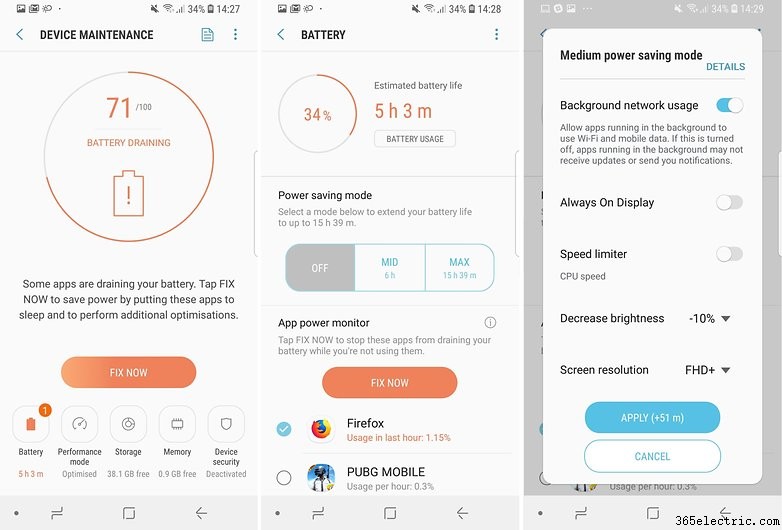
Modalità di risparmio energetico MAX
La seconda modalità è la modalità di massima economia e può prolungare la durata della batteria di altre 5 o 6 ore. Lo scopo di queste impostazioni è quello di estendere l'autonomia del dispositivo il più a lungo possibile a costo di sacrificare tutte le funzioni possibili. Le migliori impostazioni per questa modalità sono:
- Utilizzo della rete in background:disattivato
- Always On display:disattivato
- Limitatore di velocità:attivato
- Diminuisci la luminosità:-10%
- Risoluzione dello schermo:HD+

App per dormire
Alcune applicazioni consumano energia anche se vengono mantenute in background. Galaxy S9 e S9+ ti faranno sapere quali applicazioni consumano più energia. Puoi chiudere il processo in background dalla notifica stessa in modo che smetta di scaricare la batteria.
- Queste 5 app stanno consumando la batteria
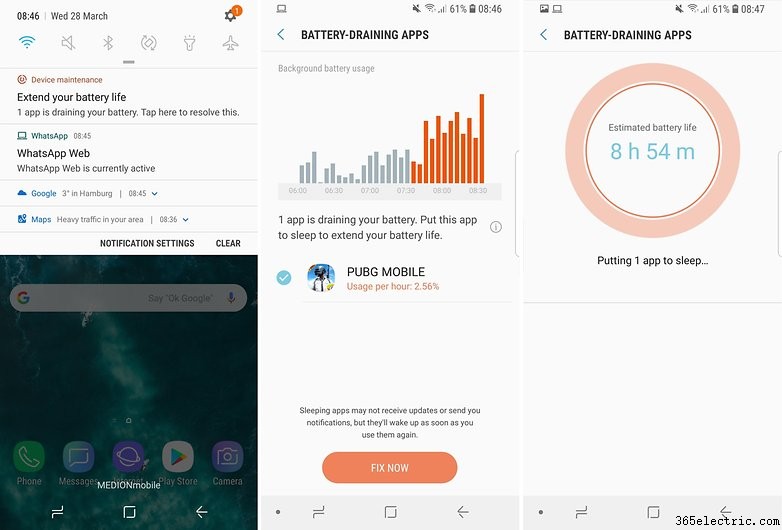
Attento monitoraggio del consumo delle app
Se desideri comunque avere un maggiore controllo sul consumo energetico delle tue applicazioni, hai due opzioni aggiuntive. Il primo e più veloce modo è andare alla manutenzione del dispositivo all'interno delle impostazioni e selezionare la sezione della batteria. Sotto le modalità di risparmio, ci sono le applicazioni che consumano più batteria.
Controlla le applicazioni che ritieni adatte e fai clic sul pulsante della soluzione in alto. Le applicazioni selezionate verranno chiuse, anche dal multitasking. Sotto l'elenco delle applicazioni da chiudere, ci sono altre due sezioni:app non supervisionate e app sempre inattive. Vale la pena dare un'occhiata per controllare quali applicazioni si trovano in ciascuna sezione.
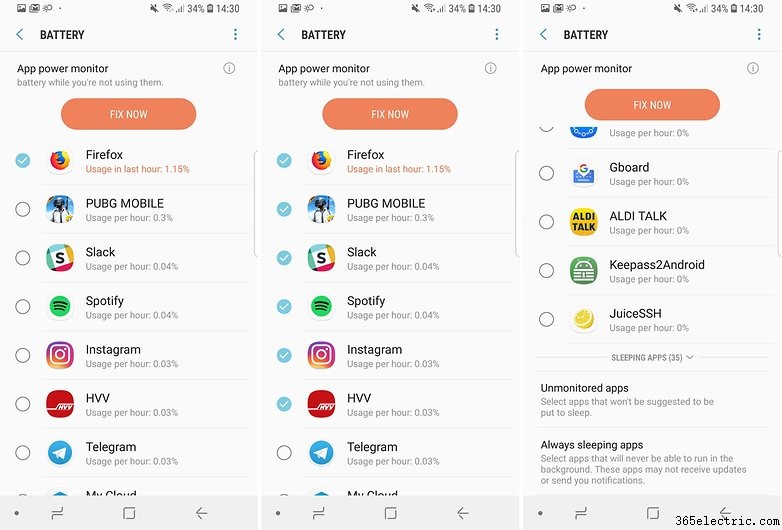
La seconda opzione è andare applicazione per applicazione e regolare il consumo della batteria nell'elenco delle app in Impostazioni>Applicazioni . Se necessario, includi l'applicazione nell'elenco delle applicazioni ottimizzate.
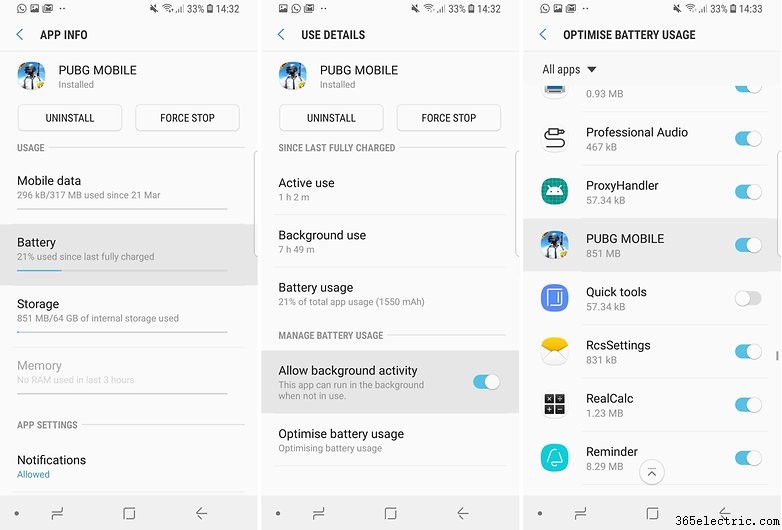
Limita l'uso dei dati in background
Una delle cose che non puoi vedere è che viene consumata più energia attraverso il trasferimento dati 4G quando le app sono connesse a Internet in background. All'interno delle informazioni per ciascuna applicazione è presente una sezione dedicata ai dati mobili, dove puoi limitare l'utilizzo dei dati per ciascuna applicazione.
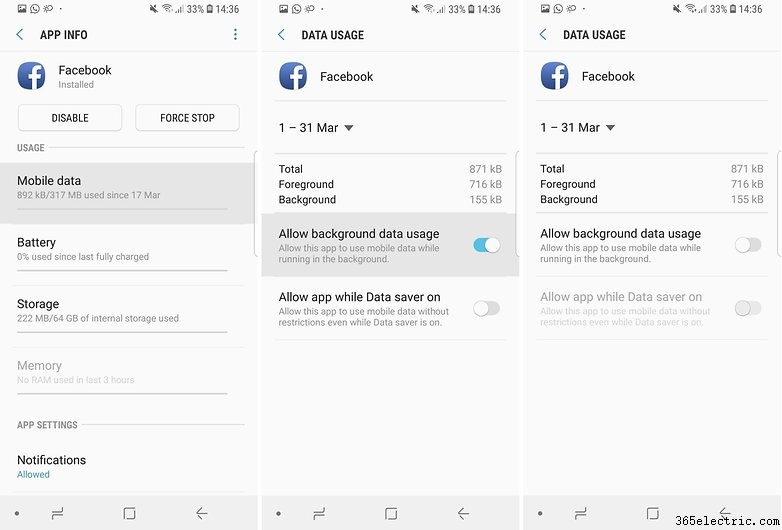
Conosci altri trucchi per risparmiare la durata della batteria su S9 o S9+?
